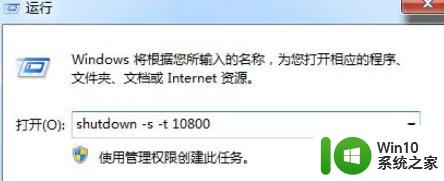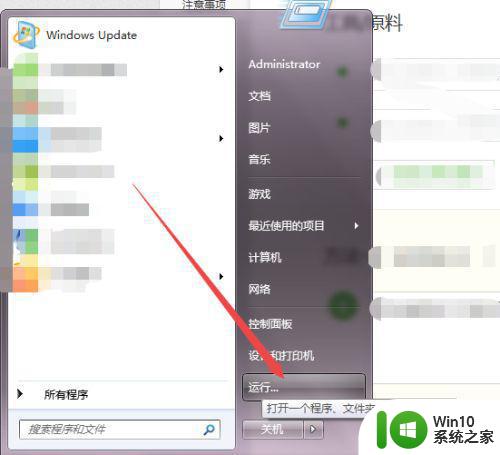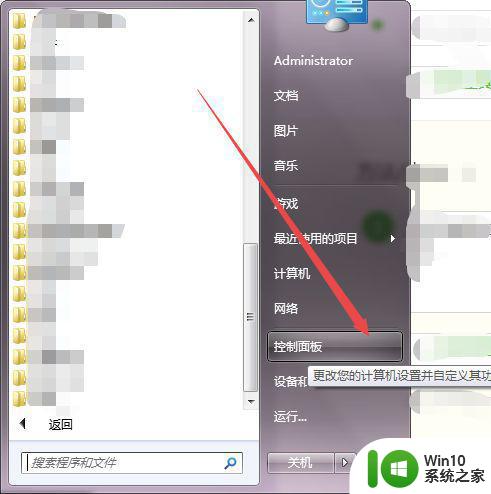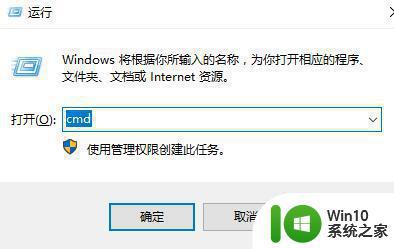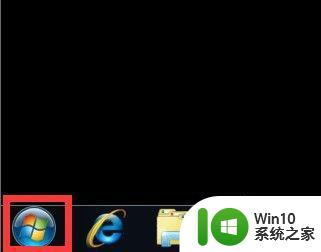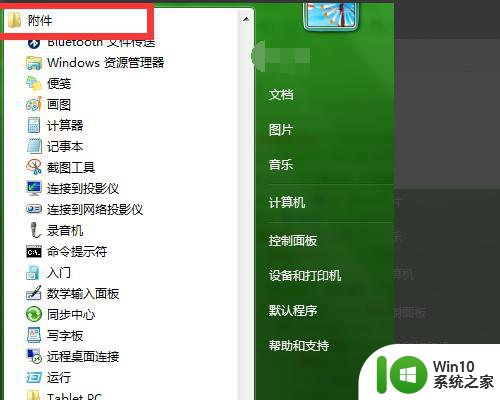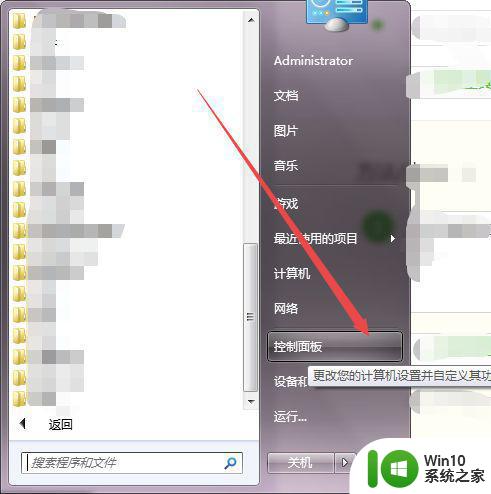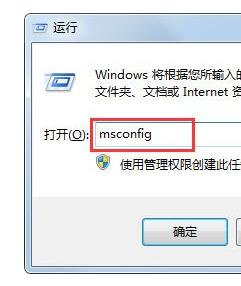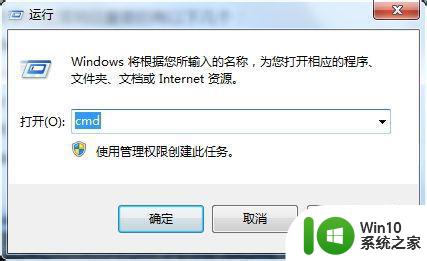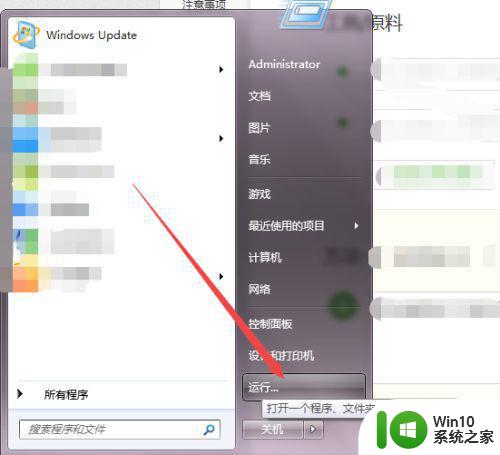win7关机命令是什么 win7如何通过命令行关机
在使用Windows 7操作系统时,有时候我们需要通过命令行来进行关机操作,Win7的关机命令是“shutdown”,通过命令行输入这个命令可以实现快速关机的操作。除了直接使用“shutdown”命令外,还可以通过指定参数来实现不同的关机方式,比如延迟关机、强制关机等。通过命令行来关机可以更快捷地操作,尤其在一些特殊情况下非常方便。
具体方法如下:(优盘启动盘装win7)
解决方法1:
1、首先按住键盘上的“开始键+R键”,然后在弹出的对话框中输入“CMD”
2、另外还可以依次点击 开始>所有程序>附件>命令提示符
如下图标注所示
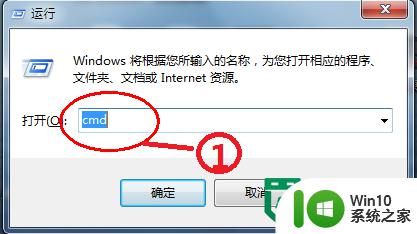
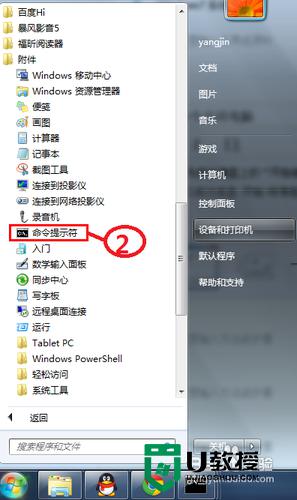
2、接下来在弹出的命令提示符窗口中输入“shutdown -s -f”,如下图所示
注释:参数 -S 表示为关机,-F 表示为强制关机。
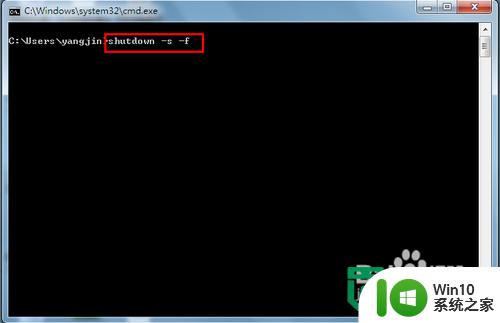
3、然后,按键盘上的回车键,确认启动命令。系统会弹出关机窗口,如下图所示
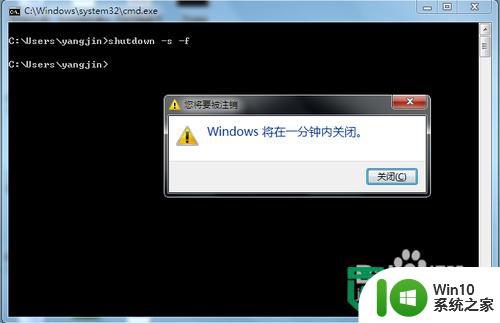
4、若想要取消系统的关机程序,我们再回到命令提示符,输入“shutdown -a”即可取消当前的关机,如下图所示
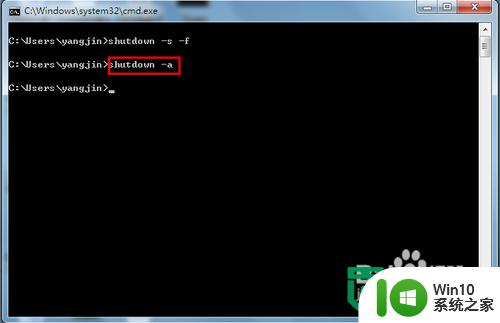
解决方法2:
1、首先按住键盘上的“开始键+R键”,然后在弹出的对话框中输入“taskschd.msc”,另外可以依次点击 开始>所有程序>附件>系统工具>任务计划程序,如下图所示
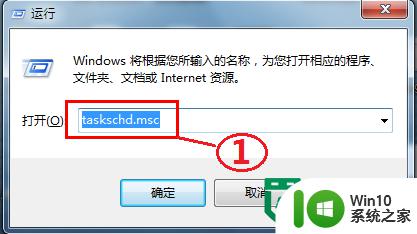
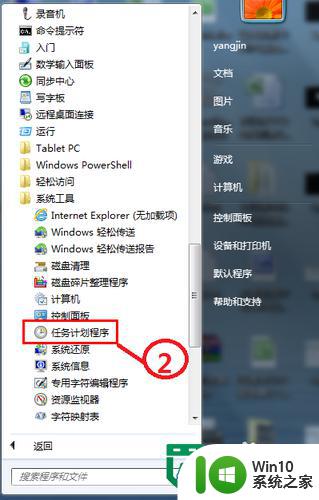
2、在弹出的任务计划程序中,点击左边的“创建基本任务”,如下图所示
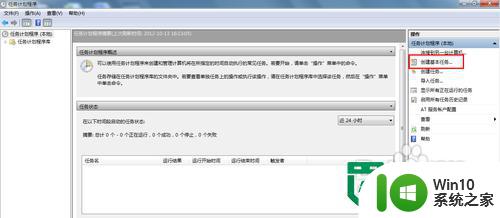
3、输入计划任务名称,我们这里输入“定时关机”,点击下一步,如下图所示
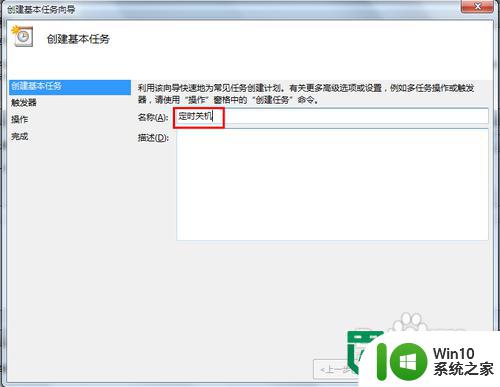
4、这里可以根据我们的实际需要来选择每次执行关机命令的频率,我们这里以每天为例。点击下一步,如下图所示
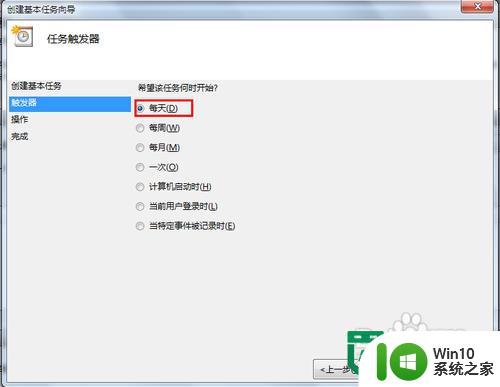
5、选择具体想要关机的时间,点击下一步,如下图所示
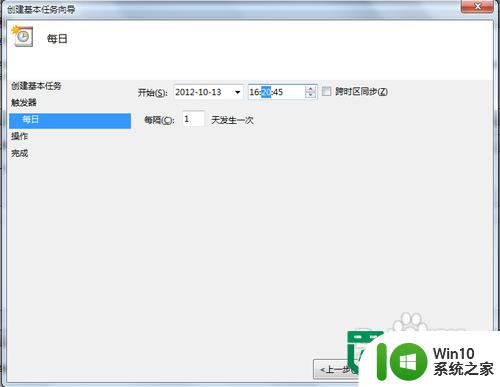
6、接下来,我们选择“启动程序”,点击下一步,如下图所示
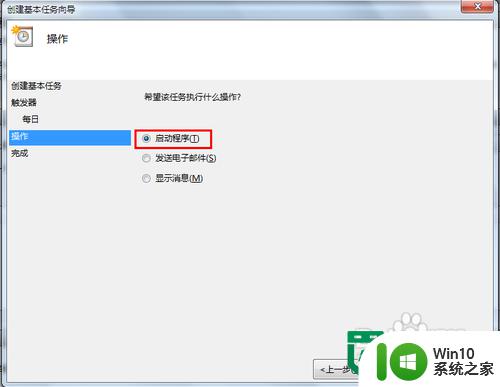
7、在对话框中的程序或脚本下面输入关机命令“shutdown”,如下图标识1的地方
8、接着在添加参数一栏,输入“-s -f”,如下图标识2的地方,点击下一步,继续
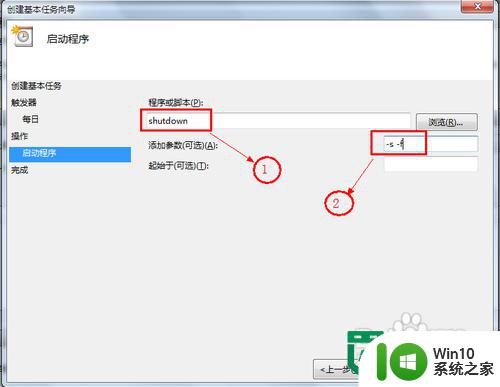
9、最后点击完成。这样我们就把定时关机的计划任务设置完毕了。
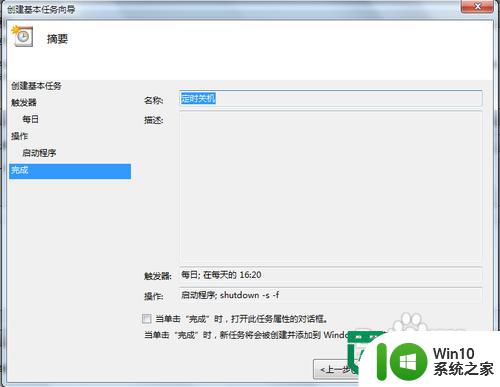
9、我们还可以点击计划任务程序左边的“任务计划程序库”,找到我们刚刚所建立的定时关机计划任务,如下图所示
在这里,我们可以对已经建立好的计划任务进行修改,删除操作。
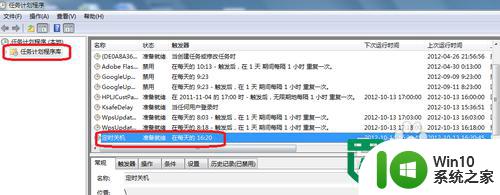
以上就是win7关机命令是什么的全部内容,有遇到这种情况的用户可以按照小编的方法来进行解决,希望能够帮助到大家。